وی بی اے سیٹ اسٹیٹمنٹ | متغیرات کو اعتراض کرنے کی قدر کیسے تفویض کریں؟
ایکسل وی بی اے سیٹ اسٹیٹمنٹ
وی بی اے سیٹ ایک بیان ہے جس میں کسی ویلیو کی کلید کو تفویض کرنے کے لئے استعمال کیا جاتا ہے کسی چیز یا کسی متغیر کے حوالے کا حوالہ کہتا ہے ، ہم اس فنکشن کو کسی متغیر کے لئے پیرامیٹر کی وضاحت کے لئے استعمال کرتے ہیں ، مثال کے طور پر ، اگر ہم سیٹ M = A لکھتے ہیں جس کا مطلب ہے کہ اب ایم ریفرنس کی وہی اقدار ہیں اور A کی طرح کی خصوصیات
وی بی اے میں ، کوئی شے ایکسل کا بنیادی حص becauseہ ہے کیونکہ اشیاء کے بغیر ہم کچھ نہیں کرسکتے ہیں۔ آبجیکٹ ورک بک ، ورک شیٹ اور رینج ہیں۔ جب ہم کسی متغیر کا اعلان کرتے ہیں تو ہمیں اس میں ڈیٹا کی قسم تفویض کرنے کی ضرورت ہوتی ہے اور ہم اشیاء کو ڈیٹا کی قسم کے طور پر بھی تفویض کرسکتے ہیں۔ اعلان کردہ آبجیکٹ متغیر کو ایک قیمت تفویض کرنے کے ل we ہمیں "SET" کا لفظ استعمال کرنے کی ضرورت ہے۔ لفظ "سیٹ" VBA میں کسی نئی شے کا حوالہ دینے کے لئے استعمال ہوتا ہے ، مثال کے طور پر ، مخصوص ورکشیٹ کی مخصوص حد کا حوالہ دیتے ہیں۔
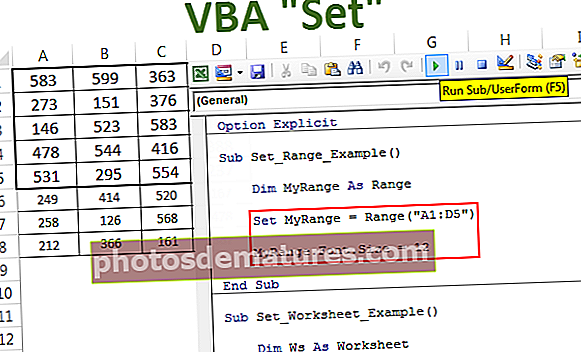
ایکسل وی بی اے سیٹ اسٹیٹمنٹ کا استعمال کیسے کریں؟
آپ یہ وی بی اے سیٹ اسٹیٹمنٹ ٹیمپلیٹ ڈاؤن لوڈ کرسکتے ہیں۔ وی بی اے سیٹ اسٹیٹمنٹ ٹیمپلیٹ# 1 - رینج آبجیکٹ متغیر کے ساتھ بیان بیان کریں
مثال کے طور پر فرض کریں کہ آپ A1 سے D5 کی حد اکثر استعمال کرنا چاہتے ہیں۔ کوڈ کو رینج ("A1: D5") لکھنے کی بجائے ہر بار جب ہم متغیر کو حد درجہ قرار دے سکیں اور حد درجہ حوالہ ("A1: D5" مقرر کریں)
مرحلہ نمبر 1: متغیر کو رینج آبجیکٹ کے طور پر اعلان کریں۔
کوڈ:
سب سیٹ_ نمونہ ()
دھیان سے MyRange کے طور پر حد
آخر سب

مرحلہ 2: جس وقت ہم ڈیٹا کی قسم کو حد کے طور پر تفویض کرتے ہیں وہ لفظ "سیٹ" استعمال کریں۔
کوڈ:
سب سیٹ_امثال () حد MyRange کے طور پر حد مقرر کریں MyRange = اختتام سب

مرحلہ 3: اب حد کا ذکر کریں۔
کوڈ:
سب سیٹ_مثال () حد MyRange کے طور پر حد مقرر کریں MyRange = حد ("A1: D5") اختتام سب 
مرحلہ 4: اب متغیر "مائی آرنج" A1 سے D5 کی حد کے برابر ہے۔ اس متغیر کا استعمال کرتے ہوئے ہم اس حد کی تمام خصوصیات اور طریقوں تک رسائی حاصل کرسکتے ہیں۔

ہم کاپی کرسکتے ہیں ، ایکسل میں ایک تبصرہ شامل کرسکتے ہیں ، اور بہت سے دوسرے کام کرسکتے ہیں۔
مثال کے طور پر ، میں نے یہاں کچھ نمبر بنائے ہیں۔

اب متغیر کا استعمال کرتے ہوئے میں فونٹ کے سائز کو 12 میں تبدیل کردوں گا۔
کوڈ:
سب سیٹ_امثال () حد MyRange کے طور پر حد مقرر کریں MyRange = حد ("A1: D5") MyRange.Font.Size = 12 آخر سب 
اس سے تفویض کردہ حد کے فونٹ کا سائز تبدیل ہوجائے گا۔

اس طرح ، ہم لفظ "سیٹ" کا استعمال کرکے ایک خاص حد کے ساتھ بہت ساری چیزیں کرسکتے ہیں۔
# 2 - ورک شیٹ آبجیکٹ متغیر کے ساتھ بیان بیان کریں
ہم نے دیکھا ہے کہ VBA میں رینج آبجیکٹ کے ساتھ "سیٹ" کیسے کام کرتا ہے۔ یہ بالکل وہی کام کرتا ہے جس طرح ورک شیٹ آبجیکٹ کے ساتھ ہے۔
ہم کہتے ہیں کہ آپ کے پاس اپنی ورک بک میں 5 ورکشیٹ ہیں اور آپ ایک خاص ورکشیٹ میں واپس جانا چاہتے ہیں ، آپ اس ورک شیٹ کے نام کو متعین کردہ آبجیکٹ متغیر پر سیٹ کرسکتے ہیں۔
مثال کے طور پر ، نیچے کا کوڈ ملاحظہ کریں۔
کوڈ:
سب سیٹ_ورکشیٹ_کسی نمونہ () ڈمڈ Ws بطور ورک شیٹ Ws = ورک شیٹ ("سمری شیٹ") اختتام سب 
مذکورہ کوڈ میں ، متغیر "Ws" آبجیکٹ متغیر کے طور پر بیان کیا گیا ہے ، اور اگلی لائن میں لفظ "سیٹ" کا استعمال کرکے ہم نے متغیر کو "سمری شیٹ" کے نام سے ورک شیٹ میں سیٹ کیا ہے۔
اب اس متغیر کا استعمال کرکے ، ہم اس سے وابستہ تمام چیزیں کر سکتے ہیں۔ کوڈ کے نیچے دو سیٹوں پر ایک نظر ڈالیں۔
# 1 - بغیر "سیٹ" لفظ
کوڈ:
سب سیٹ_ورکشیٹ_اختیار 1 () 'شیٹ ورکشیٹ ("سمری شیٹ") منتخب کرنے کے لئے۔ شیٹ ورکشیٹ ("سمری شیٹ") کو چالو کرنے کے لئے' منتخب کریں۔ شیٹ ورکشیٹ ("سمری شیٹ") چھپانے کے لئے چالو کریں۔ دکھائی دیں = xlVeryHided 'To شیٹ ورکشیٹس کو چھپائیں ("سمری شیٹ")۔ مرئی = xlVisible اختتام سب 
میں نے جب بھی ورک شیٹس کو استعمال کیا ہے تو شیٹ "سمری شیٹ" کا حوالہ دیتے ہیں۔ اس سے کوڈ اتنا لمبا ہو جاتا ہے اور ٹائپ کرنے میں بہت وقت درکار ہوتا ہے۔
بہت بڑے کوڈ کے حصے کے طور پر ، جب بھی آپ کو ورکشیٹ کا حوالہ دینے کی ضرورت ہوگی تو اس طرح ورکشیٹ کا نام ٹائپ کرنا مایوس کن ہے۔
اب سیٹ ان کوڈ لفظ کے استعمال سے کیا فائدہ ہوا ہے اس پر ایک نظر ڈالیں۔
# 2 - "سیٹ" لفظ کے ساتھ
کوڈ:
سب سیٹ_ورکشیٹ_کسی نمونہ () ڈمڈ Ws بطور ورکشیٹ سیٹ Ws = ورکشیٹ ("سمری شیٹ") 'شیٹ Ws.Select کو منتخب کرنے کے لئے' شیٹ Ws کو فعال کریں۔ چالو کریں 'شیٹ کو چھپانے کے لئے Ws.Visible = xlVeryHided' شیٹ Ws کو چھپانے کے لئے .Visible = xlVisible End Sub 
اس وقت جب ہم ورک شیٹ کا نام مرتب کرتے ہیں تو ہم فہرست کے حصہ کے طور پر کوڈ درج کرتے وقت متغیر نام دیکھ سکتے ہیں۔
# 3 - ورک بک کے مقصد کے متغیرات کے ساتھ بیان مرتب کریں
وی بی اے میں لفظ "سیٹ" کا اصل فائدہ تب پیدا ہوتا ہے جب ہمیں مختلف ورک بکوں کا حوالہ دینے کی ضرورت ہوتی ہے۔
جب ہم مختلف ورک بکوں کے ساتھ کام کرتے ہیں تو اس کی فائل ایکسٹینشن کے ساتھ ورک بک کا پورا نام ٹائپ کرنا بہت مشکل ہوتا ہے۔
فرض کریں کہ آپ کے پاس "سیلز سمری فائل 2018.xlsx" اور "سیلز سمری فائل 2019.xlsx" کے نام سے دو مختلف ورک بک کتابیں ہیں جن کو ہم درج ذیل کوڈ کی طرح دو ورک بک کو سیٹ کرسکتے ہیں۔
کوڈ:
سب سیٹ_ورک بوک_اختیار 1 () ڈمک ڈبلیو بی 1 جیسے ورک بک

اب متغیر Wb1 "سیلز سمری فائل 2018.xlsx" نامی ورک بک کے برابر ہے اور متغیر Wb2 "سیلز سمری فائل فائل 2019.xlsx" نامی ورک بک کے برابر ہے۔
اس متغیر کا استعمال کرتے ہوئے ہم دراصل ورک بک سے وابستہ تمام خصوصیات اور طریقوں تک رسائی حاصل کرسکتے ہیں۔
ہم کوڈ کو نیچے کی طرح مختصر کر سکتے ہیں۔
ورک بک کو چالو کرنے کے لئے سیٹ کی ورڈ کا استعمال کیے بغیر:
ورک بک ("سیلز سمری فائل 2018.xlsx")۔ چالو کریںورک بک کو چالو کرنے کے لئے سیٹ کی ورڈ کا استعمال کرنا:
ڈبلیو بی 1. ایکٹیویٹ کریں
اس سے کوڈ کی تحریر بہت آسان ہوجاتی ہے اور ایک بار جب ورک بک کا نام سیٹ ہوجاتا ہے تو ورک بک کے ناموں کی ٹائپنگ ایرر کی پریشانی ہوتی ہے۔










